Ethernet funziona ma non il WiFi? Come risolverlo [Risolto]

Se Ethernet funziona ma non il WiFi, non sarai in grado di utilizzare una connessione wireless e sarai bloccato in un’unica posizione.
Questo è un grosso problema per gli utenti di laptop, quindi vediamo come possiamo risolvere questo problema.
Cosa posso fare se Ethernet funziona ma non il WiFi?
Prima di iniziare, prova a utilizzare la frequenza di 2.4GHz perché ha una migliore portata rispetto a 5GHz.
1. Controlla il router
- Riavvia il tuo PC.
- Riavvia il tuo router e modem. Spegnilo e aspetta un po’ di tempo prima di accenderlo di nuovo.
- Controlla l’interruttore fisico del Wi-Fi. Ogni router ha un interruttore Wi-Fi dedicato, quindi assicurati che il Wi-Fi sia attivato.
- Controlla anche il tuo laptop per eventuali interruttori Wi-Fi. Questo riguarda anche il pulsante FN (pulsante funzione).
- Esegui un reset hard del router e del modem. Puoi farlo con il piccolo pulsante fisico posizionato nella parte inferiore o all’interno delle impostazioni del router.
- Aggiorna il firmware del router.
2. Usa lo strumento di risoluzione dei problemi di Windows
- Premi Windows + I per aprire Impostazioni.
-
Apri Aggiornamento e sicurezza.
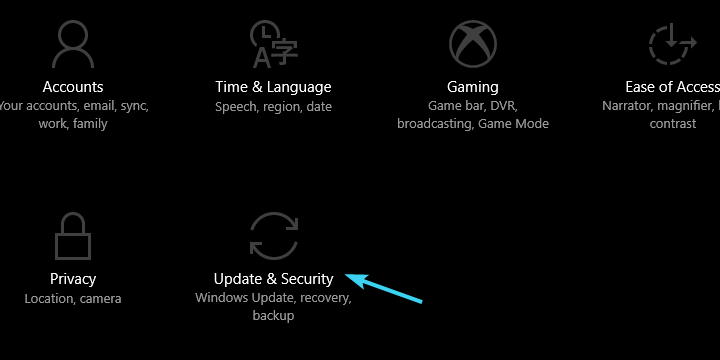
- Seleziona Risoluzione dei problemi nel pannello di sinistra.
-
Evidenzia lo strumento di risoluzione dei problemi “Connessioni Internet” e Esegui lo strumento di risoluzione dei problemi.
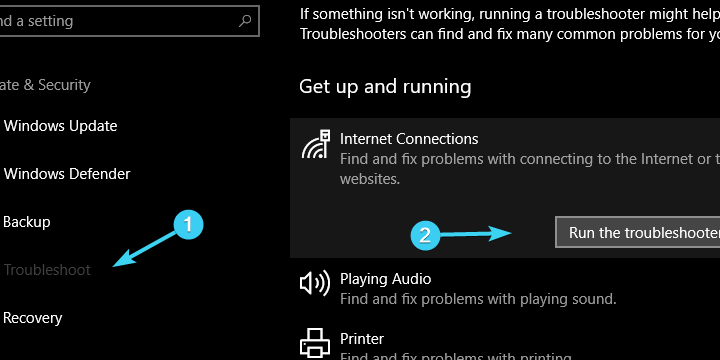
- Aspetta che lo strumento di risoluzione dei problemi finisca e, si spera, risolva il problema con la connessione Wi-Fi.
- Puoi anche eseguire lo strumento di risoluzione dei problemi “Connessioni in arrivo”.
-
Controlla se il problema di Ethernet che funziona ma non è disponibile alcuna connessione Wi-Fi è scomparso dal tuo dispositivo Windows 10.
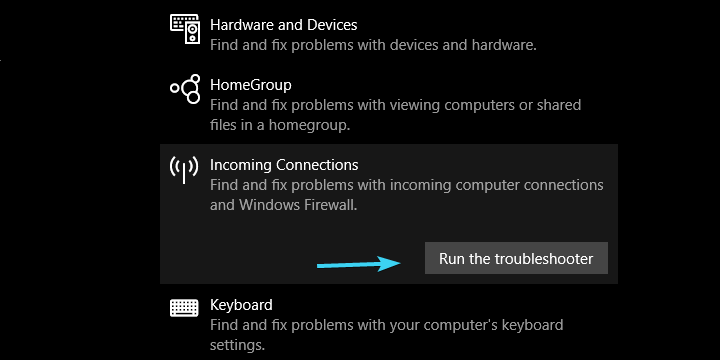
3. Reinstalla i driver
- Fai clic destro su Start e apri Gestione dispositivi.
- Espandi Schede di rete.
- Fai clic destro su Scheda di rete wireless e aggiornala.
- Riavvia il tuo PC.
- Se non è sufficiente, fai clic destro nuovamente su Scheda di rete wireless e apri Proprietà.
-
Apri la scheda Dettagli.
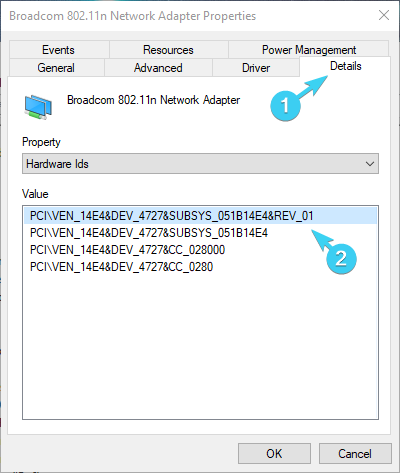
- Seleziona Hardware Ids dal menu a discesa.
- Copia la prima riga e incollala nel tuo browser.
- Individua il sito ufficiale del supporto OEM nei risultati e scarica il driver.
- Installa il driver e riavvia il PC.
3.1. Aggiorna i driver automaticamente
Per accelerare l’operazione e garantire che venga aggiornata una versione appropriata, ti suggeriamo di farlo automaticamente utilizzando un software dedicato all’aggiornamento dei driver. Così facendo, eviterai perdite di file e persino danni permanenti al tuo computer.
La soluzione sottostante è abbastanza facile da usare e riparerà e aggiornerà tutti i tuoi driver in un solo passaggio con un solo clic, quindi assicurati di provarlo.
⇒ Scarica Outbyte Driver Updater
4. Flush DNS
- Premi il tasto Windows + S per richiamare la barra di ricerca.
-
Digita cmd, fai clic destro su Prompt dei comandi e eseguilo come amministratore.
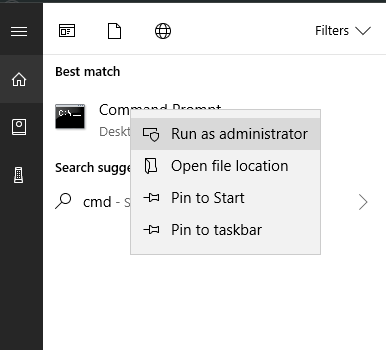
-
Nella riga di comando, digita i seguenti comandi e premi Invio dopo ciascuno:
- ipconfig /release
- ipconfig /renew
-
Dopo che il processo è terminato, digita questo comando e premi Invio:
- ipconfig /flushdns
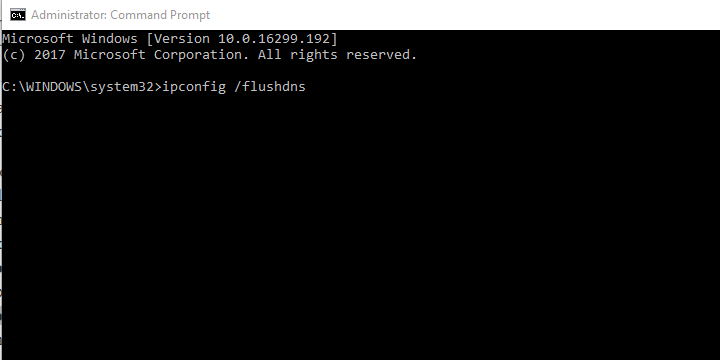
- ipconfig /flushdns
-
Chiudi il Prompt dei comandi e prova a connetterti di nuovo al Wi-Fi.
Leggi di più su questo argomento
- Come condividere il mobile hotspot di Windows 11 tramite Ethernet
- Dispositivo Shenzhen connesso al mio WiFi – Cosa significa?
5. Ripristina Winshock e gli stack IP
-
Digita cmd nella barra di ricerca di Windows, fai clic destro su Prompt dei comandi e eseguilo come amministratore.
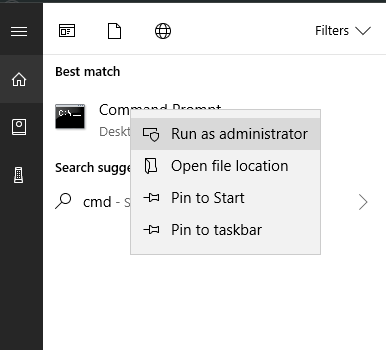
-
Nella riga di comando, inserisci il seguente comando e premi Invio:
- netsh winsock reset catalog
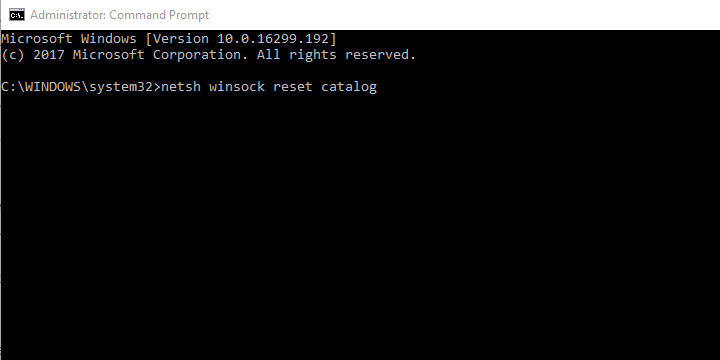
- netsh winsock reset catalog
-
Dopodiché, inserisci questi comandi per ripristinare gli stack IPv4 e IPv6 e premi Invio dopo ciascuno:
- netsh int ipv4 reset reset.log
- netsh int ipv6 reset reset.log
- Chiudi la riga di comando elevata e riavvia il PC.
Se il problema persiste, continua con i passaggi seguenti.
6. Usa un canale diverso
- Nella barra di ricerca di Windows, digita Control e apri Pannello di controllo.
-
Apri Rete e Internet.
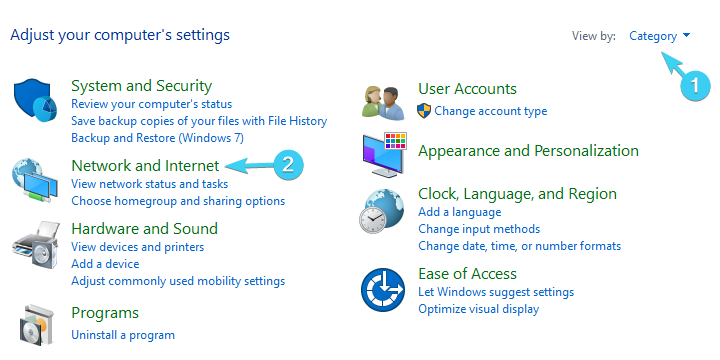
-
Seleziona Centro connessioni di rete e condivisione.
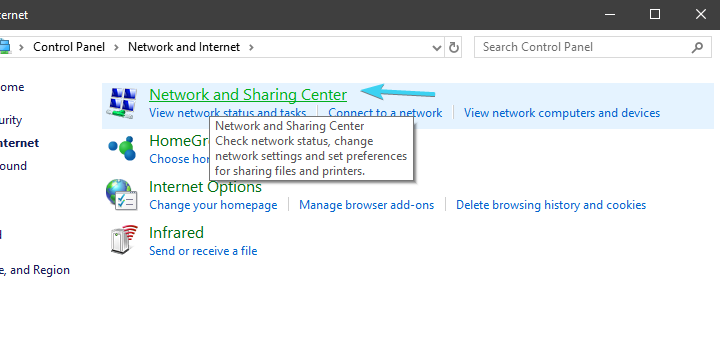
-
Clicca su “Cambia impostazioni adattatore” nell’elenco a sinistra.
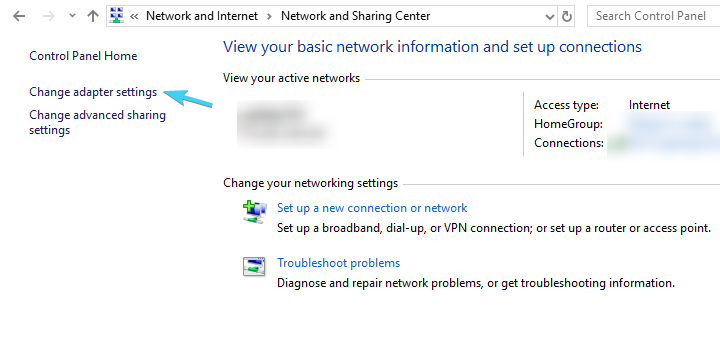
-
Fai clic destro sul tuo adattatore Wi-Fi e apri Proprietà.
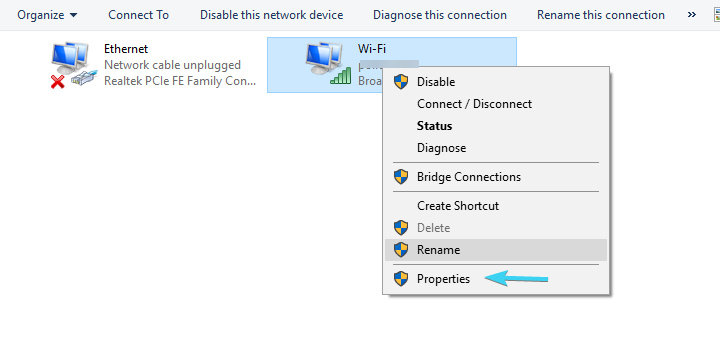
-
Clicca su “Configura”.
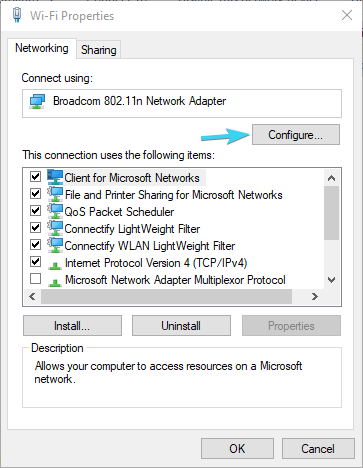
- Seleziona la scheda Avanzate.
- Nella lista a scorrimento, scorri fino a WZC IBSS Number Channel.
-
Dal menu a discesa a destra, scegli i canali 1, 6, o 11 e conferma le modifiche.
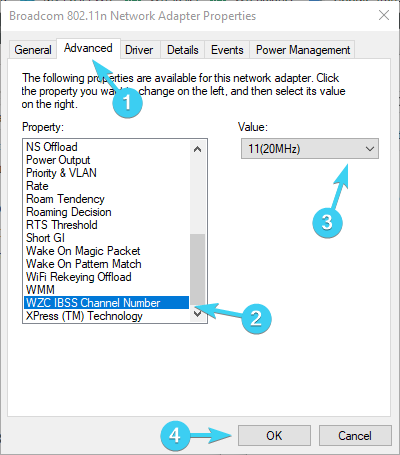
7. Usa solo IPv4 o IPv6
- Fai clic destro sull’icona Wireless nell’area di notifica della barra delle applicazioni e Apri Impostazioni Rete e Internet.
-
Clicca su Modifica opzioni adattatore.
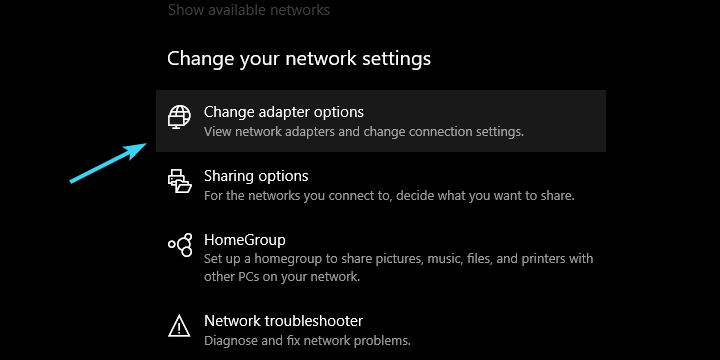
-
Fai clic destro sul tuo adattatore Wi-Fi e apri Proprietà.
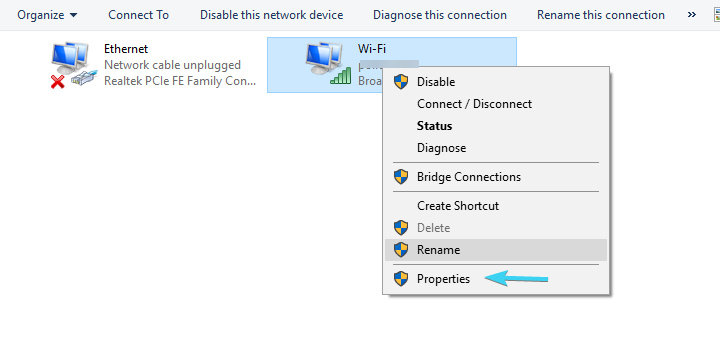
- Disattiva IPv6, conferma le modifiche e cerca miglioramenti.
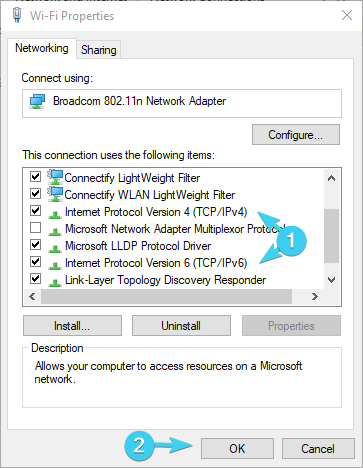
- Se il problema persiste, riattiva IPv6 e disattiva IPv4.
Questo è tutto. Se nessuno dei passaggi precedenti ti ha aiutato a connetterti a Internet tramite Wi-Fi, ti consigliamo di contattare il supporto tecnico del tuo ISP. È probabile che il router sia difettoso e avrai bisogno di un sostituto.
Speriamo che il problema del WiFi che non funziona ma Ethernet sì sia risolto ora. Ci sono problemi simili che puoi sperimentare e abbiamo scritto un’altra guida sul Wi-Fi adapter che non funziona.
Molti hanno segnalato anche che il laptop non riesce a rilevare il Wi-Fi e che non sono state trovate reti Wi-Fi, ma abbiamo trattato quegli argomenti nelle proprie guide.
Inoltre, non dimenticare di condividere le tue domande o suggerimenti con noi e altri utenti bisognosi. La sezione commenti è proprio qui sotto e apprezzeremo la tua opinione sull’argomento.













